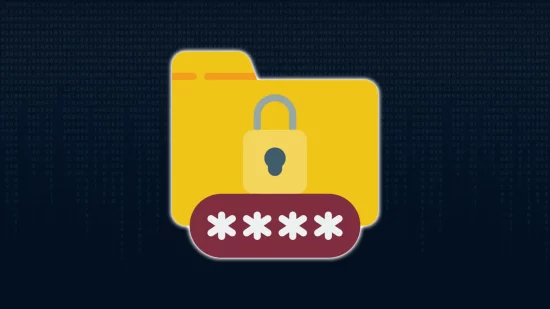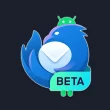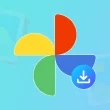Si vous stockez sur votre ordinateur des documents importants, voire confidentiels, que vous devez éventuellement partager par e-mail avec des collaborateurs, il est impératif de les protéger.
En effet, si une personne malveillante accède à votre ordinateur, que ce soit physiquement ou par un piratage à distance, les conséquences peuvent être désastreuses. Vos données personnelles, vos informations professionnelles, ou même vos secrets les plus intimes… Tout pourrait être exposé au grand jour.
La solution la plus simple et efficace pour protéger vos fichiers sensibles est le chiffrement. Et il n’est pas nécessaire d’installer un logiciel spécialisé pour cela. Laissez-nous vous présenter File Lock, un service en ligne qui vous permet de chiffrer vos fichiers en quelques clics.
File Lock : La solution de chiffrement accessible à tous
File Lock est une application web sécurisée qui utilise le standard de chiffrement AES-256, reconnu pour sa robustesse et utilisé même par le gouvernement américain (oui, ça ne rigole pas !). Et nul besoin d’être un expert en chiffrement pour l’utiliser, File Lock a été conçu pour être accessible au plus grand nombre. Voyez plutôt.
Comment chiffrer un fichier avec File Lock ?
- Rendez-vous sur le site de File Lock et cliquez sur « Parcourir » pour sélectionner le fichier à protéger depuis votre ordinateur.
- Saisissez un mot de passe robuste (à ne surtout pas oublier !).
- Cliquez sur « Encrypt » et votre fichier chiffré sera enregistré avec l’extension « .enc ».
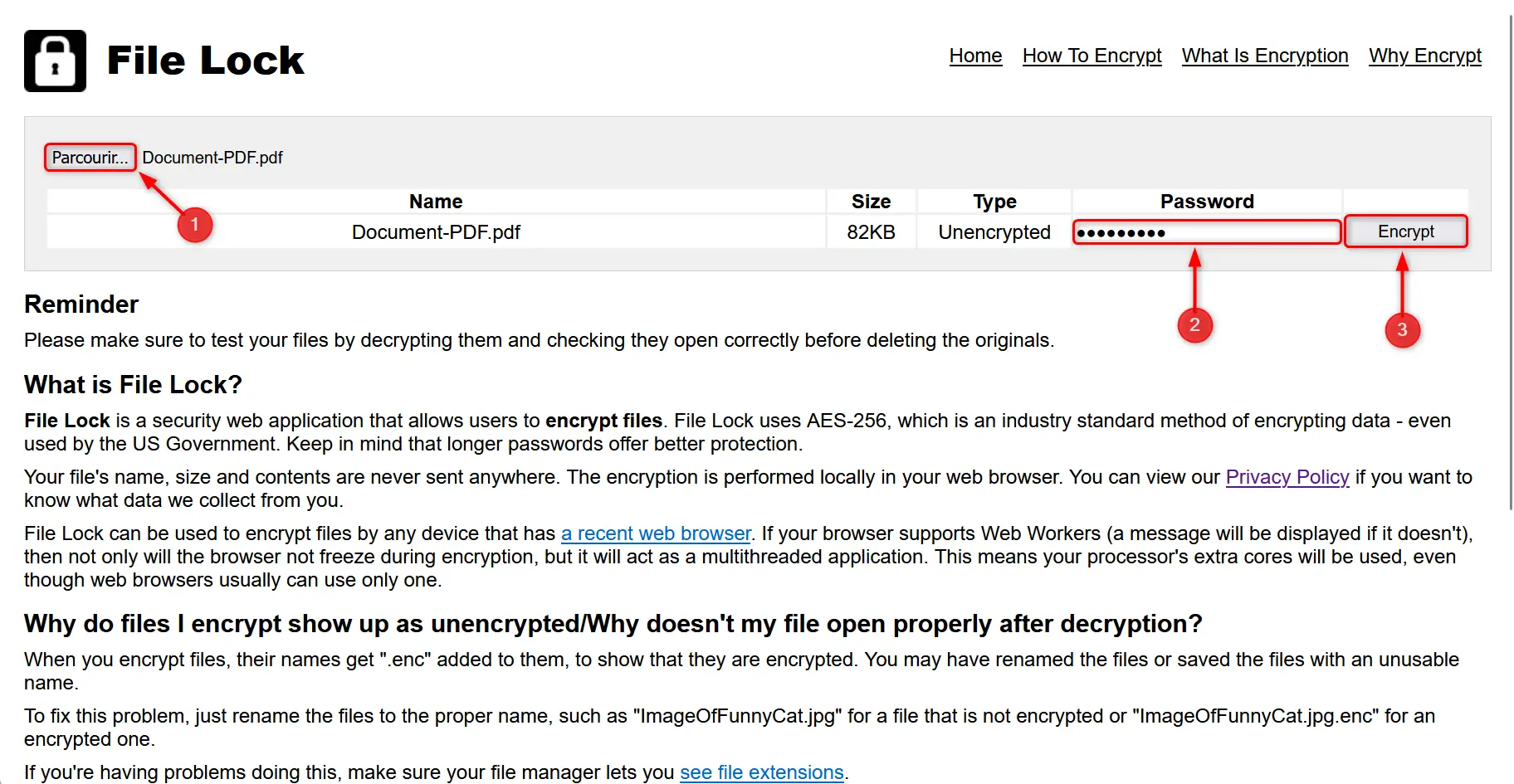
✅ Et voilà, c’est tout ! Votre fichier est désormais protégé et peut être partagé sans crainte. N’oubliez pas de transmettre le mot de passe à votre destinataire, de préférence via une application de messagerie sécurisée, pour qu’il puisse déchiffrer le fichier.
Déchiffrer un fichier avec File Lock
Pour ouvrir un fichier chiffré, vous ou votre destinataire devrez à nouveau passer par le site de File Lock :
- Chargez le fichier « .enc » via le bouton « Parcourir ».
- File Lock reconnaîtra automatiquement qu’il s’agit d’un fichier chiffré et vous proposera de le déchiffrer en cliquant sur « Decrypt ».
- Saisissez le mot de passe utilisé lors du chiffrement et voilà, vous pouvez à nouveau accéder à votre fichier !
La sécurité avant tout avec File Lock
Avec File Lock, le nom, la taille et le contenu de vos fichiers ne sont jamais envoyés nulle part. Le chiffrement est effectué localement dans votre navigateur web. De plus, File Lock peut être utilisé sur n’importe quel appareil disposant d’un navigateur web récent. Si votre navigateur prend en charge les Web Workers, non seulement il ne se figera pas pendant le chiffrement, mais il agira comme une application multi-thread, exploitant ainsi les cœurs supplémentaires de votre processeur.
D’autres solutions de chiffrement simples
Si vous préférez utiliser un logiciel installé sur votre ordinateur, nous vous recommandons ces solutions tout aussi simples et efficaces :
- Encrypto : Un logiciel gratuit pour chiffrer vos fichiers en quelques clics.
- File Encryptor : Un outil pratique pour chiffrer des fichiers ou des dossiers entiers sur Windows.
- ChAES : Une autre alternative gratuite pour chiffrer vos fichiers sur Windows.
Conclusion : Prenez le contrôle de vos données
Avec File Lock et les autres solutions que nous vous avons présentées, vous avez toutes les clés en main pour protéger vos fichiers les plus sensibles. Peu importe la solution que vous choisirez, vos informations confidentielles n’auront jamais été aussi bien protégées.